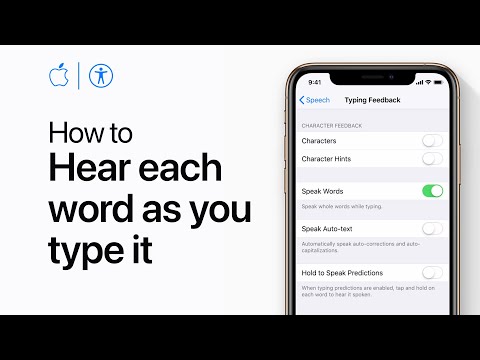ग्रिड लाइनें आपके लिए अपनी एक्सेल स्प्रेडशीट को व्यवस्थित करने और ठीक से बनाने का एक अच्छा तरीका हैं। वे आपको एक महान परिप्रेक्ष्य देते हैं कि आप प्रविष्टियाँ कहाँ स्थित हैं, और वे आपको यह पता लगाने की कोशिश करने से रोकने में मदद करती हैं कि कौन सी प्रविष्टियाँ किस सेल में हैं। यदि आपकी स्प्रैडशीट में ग्रिड लाइनें नहीं दिखाई देती हैं, तो बिल्कुल भी परेशान न हों। इसे केवल अक्षम किया गया है, और इसे फिर से सक्षम करना एक हवा है।
कदम

चरण 1. एक्सेल लॉन्च करें।
एक्सेल खोलने के लिए अपने डेस्कटॉप पर ऐप के आइकन पर डबल-क्लिक करें।
- आइकन एक हरे रंग का "X" है जिसकी पृष्ठभूमि में स्प्रेडशीट हैं।
- एक्सेल आपके लिए काम करने के लिए एक नई, अनाम स्प्रेडशीट खोलेगा। यदि आप इस स्प्रैडशीट का उपयोग करना चाहते हैं, तो बस अगले चरण को छोड़ दें।

चरण 2. एक एक्सेल फ़ाइल खोलें।
शीर्ष पर मेनू बार से "फ़ाइल" पर क्लिक करें और फिर विकल्पों में से "खोलें" चुनें। उस एक्सेल फ़ाइल का पता लगाएँ जिसे आप पॉप अप करने वाली विंडो का उपयोग करके खोलना चाहते हैं, उसे चुनें, फिर "खोलें" पर क्लिक करें।
वैकल्पिक रूप से, आप पहले एक्सेल सॉफ़्टवेयर को खोले बिना मौजूदा एक्सेल फ़ाइल को सीधे लॉन्च कर सकते हैं। फ़ाइल ब्राउज़र का उपयोग करके बस इसे ढूंढें और फ़ाइल पर डबल-क्लिक करें।

चरण 3. एक कार्यपत्रक का चयन करें।
स्क्रीन के नीचे शीट टैब पर क्लिक करके एक वर्कशीट चुनें जिसे आप ग्रिड लाइनों को दिखाना चाहते हैं।
शीट टैब को "शीट 1,", "शीट 2", "शीट 3", आदि लेबल किया जाता है।

चरण 4. टूल विकल्प मेनू तक पहुंचें।
एक बार जब आप वांछित शीट पर हों, तो एक्सेल विंडो के शीर्ष पर मेनू बार पर "टूल्स" पर क्लिक करें और फिर "विकल्प" चुनें। यह आपको अपने एक्सेल दस्तावेज़ को कॉन्फ़िगर करने के कुछ तरीके दिखाएगा।

चरण 5. ग्रिड लाइनों को सक्षम करें।
व्यू टैब पर क्लिक करें, जो विंडो ऑप्शन के तहत है। यहां आप उन ग्रिड लाइनों को साफ़ या चुन सकते हैं जिन्हें आप स्प्रेडशीट से जोड़ना या हटाना चाहते हैं। आप प्रत्येक ग्रिड लाइन के अनुरूप बॉक्स पर क्लिक करके ऐसा कर सकते हैं।